par Martin Brinkmann sur le 08 novembre 2018 dans Windows – Pas de commentaires
Console Windows windows comme la fenêtre d’invite de commande utiliser une valeur par défaut de la taille et de la mise en page par défaut sur tous les Pc Windows.
La fenêtre d’invite de commande, par exemple s’ouvre toujours avec un ensemble de largeur de 80 et une hauteur de 25 ans, et une taille de police par défaut de 8 pixels de l’écran large et 12 de l’écran de pixels de haut.
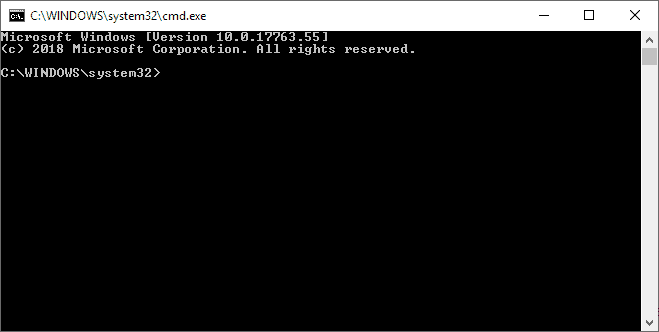
Il arrive fréquemment que l’entrée ou la sortie sont divisés en plusieurs lignes.
Alors que vous pouvez modifier la taille de la fenêtre manuellement à l’aide de la souris pour ajuster la taille et à améliorer la lisibilité, vous pouvez apporter des modifications à la lisibilité de la console de windows sur les Pc Windows de façon permanente si vous exécutez sur ces questions régulièrement.
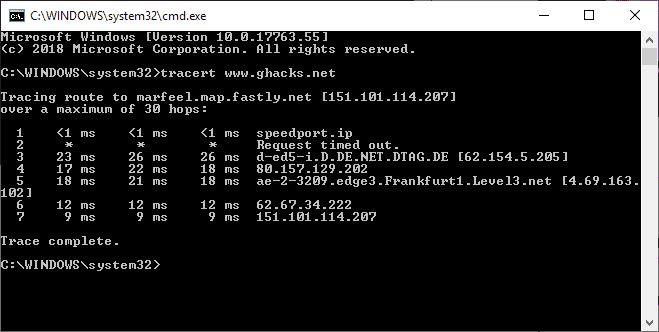
Certains utilisateurs de Windows pouvez également augmenter la taille de la police ou d’autres polices de caractères paramètres pour améliorer la lisibilité.
La mise en page et le design de la console windows — l’invite de commande PowerShell et le sous-système Windows pour Linux appartiennent tous à la catégorie — peut être ajusté.
Personnalisation de la console de windows sur Windows
Vous pouvez modifier plusieurs afficher d’autres paramètres:
- Définir une fenêtre différente de la hauteur et la largeur qui est permanent.
- Spécifier une valeur par défaut de la fenêtre de position.
- Changer la police la taille et le type de police.
- Changer le texte et les couleurs d’arrière-plan.
- Régler l’opacité de la fenêtre.
Modification de paramètres de fenêtre
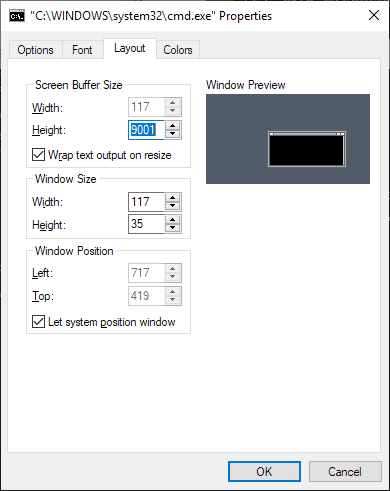
Alors que vous pouvez faire les réglages manuellement dans la fenêtre propriétés, une bien meilleure façon de faire les changements consiste à ajuster la fenêtre d’abord manuellement.
Redimensionner la largeur et/ou hauteur de la fenêtre de la console et placez-la dans un emplacement que vous souhaitez pour l’ouvrir à partir de maintenant. Ces changements sont temporaires, sauf si vous ouvrez les propriétés et les rendre permanents:
- Cliquez-droit sur la barre de titre de la fenêtre de la console et sélectionnez Propriétés dans le menu contextuel.
- Passer à l’onglet Mise en page. Vous trouver de nouvelles valeurs pour la Taille de la Fenêtre et la Position de la Fenêtre.
- Vous pouvez décocher la case “Laisser le système de la fenêtre de position” si vous voulez que la fenêtre s’ouvre toujours dans le même emplacement sur l’écran.
- Un clic sur ok enregistre les valeurs qui fait d’eux les nouvelles valeurs par défaut sur le système.
Modification de texte paramètres liés à la
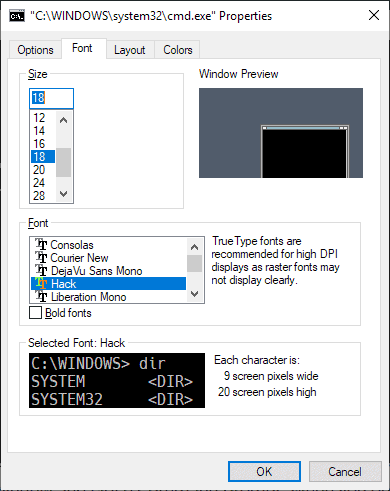
La deuxième option que vous avez en ce qui concerne l’amélioration de la lisibilité de la console windows, c’est de modifier la police les paramètres relatifs; cela se fait dans les propriétés ainsi.
- Ouvrez l’onglet Police de la propriétés.
- Taille de police: modifiez la taille de police par défaut de 8×12 à une plus grande ou de plus petite taille. Les valeurs de la taille dépendent de la police sélectionnée.
- Type de police: choisir une police différente de la liste des polices.
Toute modification que vous apportez dans la fenêtre est affichée comme un aperçu de sorte que vous savez comment il va ressembler immédiatement.
Notez que la taille de la police, des changements peuvent modifier la hauteur ou la largeur de la fenêtre de la console comme il est ajusté automatiquement.
Modification de console de couleurs
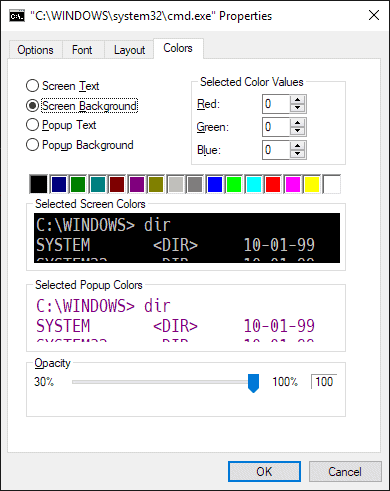
La troisième option que vous avez pour améliorer la lisibilité de la console windows est de changer les couleurs.
- Passer à l’onglet Couleurs dans la fenêtre des Propriétés.
- Sélectionnez l’un des éléments disponibles (Texte à l’Écran, Fond d’Écran, Popup Texte, Popup en arrière-plan).
- Ajuster la couleur en sélectionnant l’un des presets disponibles ou en entrant des valeurs de couleur pour le rouge, le vert et le bleu manuellement.
Un aperçu de la nouvelle sélection s’affiche automatiquement dans la fenêtre de sorte que vous pouvez l’ajuster en conséquence.
D’autres options de la console
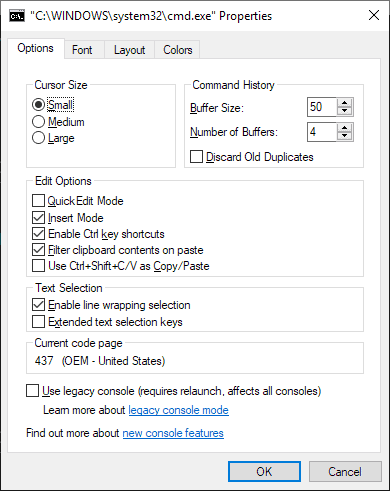
La fenêtre Propriétés inclut d’autres options que vous pourriez trouver utiles quand il s’agit de l’amélioration de la lisibilité:
- Options > Taille du Curseur — Changer le curseur de la taille petite, moyenne ou grande.
- Les couleurs > Opacité — Modifier le niveau d’opacité de la fenêtre de la console.
Le Mot De La Fin
Windows enregistre les paramètres de mise en page pour chaque type de console, par exemple, cmd ou PowerShell, séparément. Vous avez besoin de modifier les paramètres par défaut pour chaque console individuellement à tous les personnaliser et d’améliorer la lisibilité dans le processus.
Maintenant, Vous: Avez-vous modifié les consoles de Windows?